Android cihazınız bazen gizemli bir "android.process.media beklenmedik bir şekilde durdu" hata. Cihazı iki kez yeniden başlatmak sorunu çözmelidir. Ancak hata devam ederse verilerinizi yedekleyin ve aşağıdaki sorun giderme çözümlerini uygulayın.
Android'i Düzeltme Adımları. İşlem. Medya Beklenmedik Bir Şekilde Durdu
Güncellemeleri kontrol et
Önceki Android işletim sistemi güncellemelerinden kaynaklanan hatalar ve aksaklıklar ve bozuk sistem dosyaları bazen bu hataya neden olabilir. Şu yöne rotayı ayarla Ayarlar, Seçme sistemöğesine dokunun ve Sistem güncellemeleri. En son güncellemeleri yükleyin, telefonunuzu yeniden başlatın ve sonuçları kontrol edin.

Google Hizmetleri Çerçeve Önbelleğini Temizle
- Şu yöne rotayı ayarla Ayarlar, Seçme uygulamalaröğesine dokunun ve Tüm Uygulamalar.
- Ardından bulun ve seçin Google Hizmetleri Çerçevesi.
-
Not: Bir Huawei cihazınız varsa, Huawei Services Framework'e gidin.
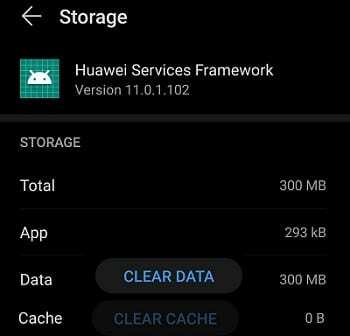
-
Not: Bir Huawei cihazınız varsa, Huawei Services Framework'e gidin.
- Seçme Depolamak ve ardından öğesine dokunun. Önbelleği temizle buton.
- Cihazınızı yeniden başlatın ve hatanın gidip gitmediğini kontrol edin.
Devam ederse, yukarıdaki adımları tekrarlayın ve aşağıdaki uygulamaların önbelleğini temizleyin: Kişiler, Google Oyun mağazası, ve Google Play Hizmetleri. Cihazınızı iki dakika kapatın ve tekrar deneyin.
Google Sync'i devre dışı bırak
- Android'e git Ayarlar, git hesaplartıklayın ve Google hesabınızı seçin.
-
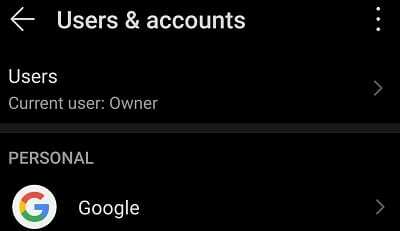 Tüm senkronizasyon seçeneklerini devre dışı bırakın.
Tüm senkronizasyon seçeneklerini devre dışı bırakın.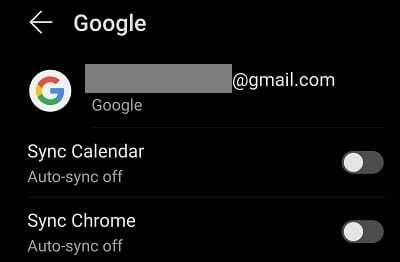
- Telefonunuzu iki veya üç dakika kapatın.
- Tekrar açın ve bu çözümün sorunu çözüp çözmediğini kontrol edin.
Medya Depolamayı Devre Dışı Bırak
Birçok kullanıcı, Media Storage'ı devre dışı bırakarak sorunu çözdüklerini onayladı.
- Şu yöne rotayı ayarla Ayarlarve seçin uygulamalar.
- git Tüm Uygulamalar ve yerini bul Medya depolama seçenek.
- Uygulamayı seçin ve zorla durdurun.
- Ardından önbelleği ve verileri temizleyin.
- Cihazınızı yeniden başlatın.
SD Kartı çıkarın
Cihazınız SD kartınızdan veri okumakta sorun yaşayabilir. Sonuçta, işlem adı sorunun kartınızla ilgili olabileceğini gösteriyor. Bu yüzden kartı çıkarın, bir veya iki dakika bekleyin, kartınızı tekrar takın ve sonuçları kontrol edin. Sorun devam ederse, kartı değiştirin.
Biraz Alan Açın
Yetersiz RAM ve depolama alanı sorunları da medya işlem hatalarını tetikleyebilir. Cihazınızda yeterli boş alan olduğundan emin olun. Artık ihtiyacınız olmayan veya kullanmadığınız tüm dosyaları, oyunları ve uygulamaları silin.
Daha sonra şuraya gidin: Ayarlar, Seçme Depolamaköğesine dokunun ve Temizlemek Önemsiz dosyaları kaldırmak için düğme. Terminalinizi yeniden başlatın ve hatanın devam edip etmediğini kontrol edin.

Telefonunuzu Sıfırlayın
Hiçbir şey çalışmıyorsa, fabrika ayarlarına sıfırlama yapın. Tüm verilerinizin ve ayarlarınızın silineceğini unutmayın. Şu yöne rotayı ayarla Ayarlar, Seçme Yedekle ve sıfırlave seçin Fabrika ayarları.

Çözüm
Android'deki medya işlemi hataları, uzun bir faktör listesi tarafından tetiklenebilir. Örneğin, RAM'iniz ve depolama alanınız azalıyor olabilir. Önbelleği temizleyin, güncellemeleri kontrol edin, SD kartı çıkarın ve hatanın gidip gitmediğini kontrol edin. Son çare olarak cihazınızı fabrika ayarlarına sıfırlayın.
Bu çözümler sorunu gidermenize yardımcı oldu mu? Hangi yöntemin işinize yaradığını bize bildirin.